كيفية تثبيت قالب مخصص في ووردبريس
نشرت: 2022-10-30يعد تثبيت قالب مخصص في WordPress عملية بسيطة نسبيًا. ومع ذلك ، من المهم ملاحظة أنه ليست كل السمات متوافقة مع WordPress وقد يتطلب بعضها خطوات إضافية لكي تعمل بشكل صحيح. فيما يلي الخطوات الأساسية المطلوبة لتثبيت سمة مخصصة في WordPress. 1. قم بتنزيل ملفات السمات. 2. استخراج ملفات السمات إلى دليل على جهاز الكمبيوتر الخاص بك. 3. قم بتحميل ملفات السمات إلى دليل '/ wp-content / theme /' على موقع WordPress الخاص بك. 4. قم بتنشيط السمة من خلال قسم "المظهر" في لوحة إدارة WordPress. هذا كل ما في الامر! بعد اتباع الخطوات المذكورة أعلاه ، يجب أن يكون لديك المظهر المخصص الخاص بك وتشغيله على موقع WordPress الخاص بك.
الخطوة الأخيرة في تطوير موقع WordPress الجديد الخاص بك هي اختيار سمة. يمكن تنزيل السمات من الدليل الرسمي أو من مطوري الطرف الثالث. تعد غالبية السمات المجانية مثالية لأولئك الذين يرغبون في تعديل التعليمات البرمجية. يمكنك الحصول على المزيد من الميزات والدعم من خلال السمات المدفوعة المصممة وفقًا لاحتياجاتك الخاصة. هناك الآلاف من قوالب WordPress المجانية والمدفوعة المتاحة على دليل قوالب WordPress الرسمي. يمكن أن تساعدك وظيفة البحث عن السمة في تضييق نطاق الخيارات المتاحة لك. هناك احتمال أنك ستحتاج إلى دفع علاوة أو موضوع طرف ثالث.
قبل أن تتمكن من استخدام السمة على موقع الويب الخاص بك ، يجب عليك أولاً تثبيتها وتفعيلها. إذا اشتريت سمة بديلة عن تلك الموجودة في دليل سمات WordPress ، فيجب عليك تحميلها قبل تثبيتها. باستخدام بروتوكول نقل الملفات (FTP) ، يمكنك تثبيت السمات. يجب تجنب تثبيت السمات بهذه الطريقة إذا كنت مستخدمًا متقدمًا. ستساعدك الخطوات التالية في إضافة سمات جديدة يدويًا إلى FTP. إذا كنت تستخدم WordPress ، فيمكنك بسهولة تغيير مظهر موقعك باستخدام سمة. قبل الترقية أو إضافة سمة جديدة ، تأكد من نسخ موقع الويب الخاص بك احتياطيًا.
يمكنك الحصول على سمة WordPress الخاصة بك دون استخدام أداة تحميل سمات WordPress عن طريق تنزيلها بنفسك. يمكن بعد ذلك تطبيق السمة على موقع الويب الخاص بك عن طريق النقر فوق الزر تنشيط بعد تثبيته. السمة الفرعية هي سمة WordPress تعمل وتشبه السمة الرئيسية. باستخدام السمات الفرعية ، يمكن تعديل السمة مع الحفاظ على كودها وتصميمها. ما هو أسرع ثيم WordPress؟ عندما يكون موقع الويب الخاص بك بطيئًا في التحميل ، فسيؤدي ذلك إلى إبطاء ترتيب صفحتك. هناك عدة خيارات متاحة في الوقت الحالي ، آخرها GeneratePress الذي يعمل في 1.1 ثانية ، وخيارات Astra التي تبلغ سرعتها 0.9 ثانية. تعرف على كيفية تحديد الموضوع المناسب هنا.
هل يمكنك تحميل الموضوع الخاص بك على WordPress؟
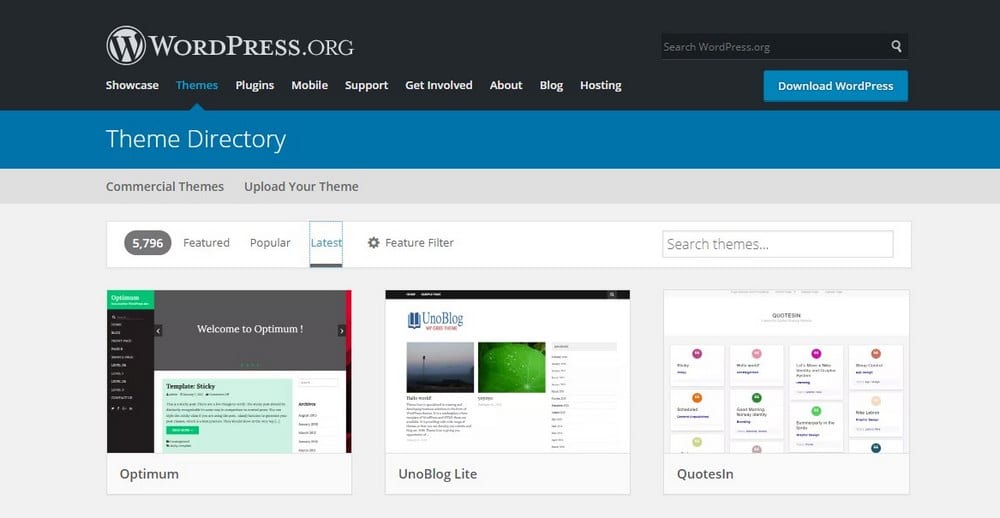
نعم ، يمكنك تحميل المظهر الخاص بك على WordPress. يمكنك إما تحميله من خلال لوحة إدارة WordPress أو باستخدام عميل FTP.
في هذا الفيديو التفصيلي ، ستتعلم كيفية تحميل أي موضوع إلى موقع WordPress.com الخاص بك. هناك الآلاف من السمات المختلفة لمجموعة واسعة من مواقع الويب. بشكل عام ، ستساعدك هذه النصائح في البدء في كل موضوع. إذا كنت بحاجة إلى مساعدة في تثبيت السمة وتكوينها ، يمكنك الاتصال بفريق دعم السمة.
كيفية إضافة موضوع جديد إلى موقع WordPress الخاص بك
يمكنك إضافة سمة جديدة إلى موقع WordPress الخاص بك عن طريق تحديد المظهر في شاشات إدارة WordPress. سجّل الدخول إلى موقعك وانقر على المظهر في الزاوية اليمنى العليا. ستظهر السمات و "إضافة أعمدة جديدة" في العمود الأيمن ، على التوالي.
بعد النقر فوق إضافة جديد ، سترى قائمة من السمات من دليل سمات WordPress. يتوفر تنزيل سمة WordPress على جهاز الكمبيوتر الخاص بك أو تحميلها على موقع WordPress الخاص بك عبر طريقة تحميل الملفات القياسية ، كما هو الحال مع تثبيت السمة مباشرة من خلال شاشات إدارة WordPress.com. إذا كنت ترغب في استخدام السمة في الإنتاج ، فستحتاج إلى شراء خطة عمل WordPress.com.
هل يمكنني تحميل موضوعي الخاص في WordPress مجانًا؟
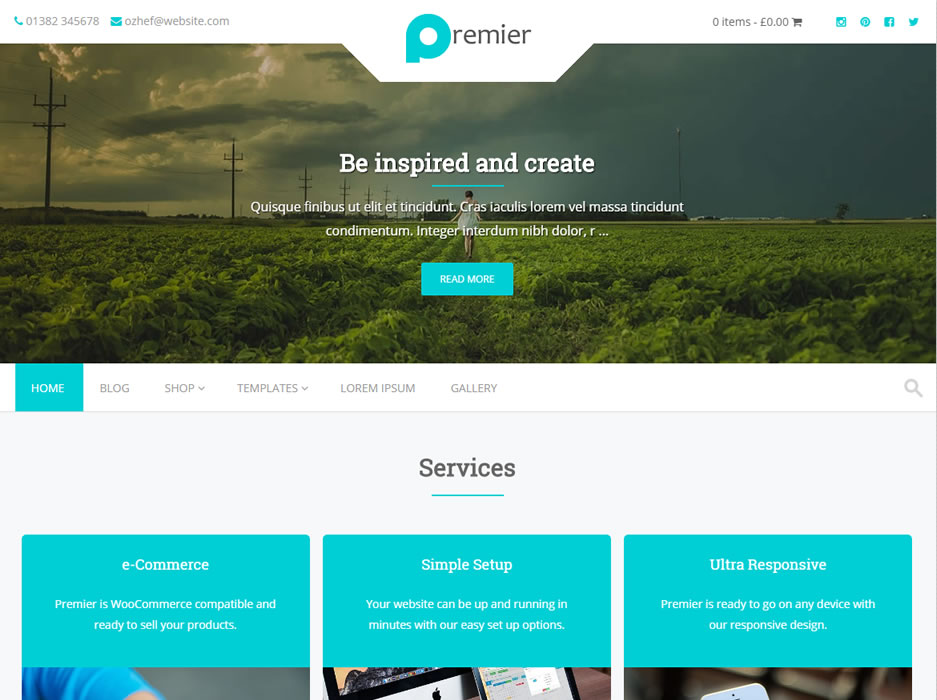
لا يُسمح بالسمات المخصصة والسمات الخارجية ، ولا يمكنك إنشاء السمات الخاصة بك. يمكن استخدام ووردبريس فقط لذلك. على الاستضافة المدفوعة ، تم تثبيت ORG. لا يمكن ترقية هذا الموقع الذي سيؤدي إلى تغييره.
إذا كان لديك حساب WordPress.com ، فلن تتمكن من إنشاء السمات المخصصة الخاصة بك. من أجل استخدام قالب مخصص ، يجب أولاً استضافة موقع WordPress الخاص بك بواسطة خدمة أخرى. يمكن للسمة إدارة كيفية ترتيب المحتوى على الصفحة ، بالإضافة إلى العناصر أو الإعدادات القابلة للتخصيص. إذا كنت لا تعرف الشكل الذي تريد أن يبدو عليه موقعك ، فمن الجيد تصفح السمات المجانية على WordPress.com. قد يتم بناء رؤيتك بمساعدة مبرمج أو مصمم موهوب يمكنه الالتزام بقيود القالب المجاني . ومع ذلك ، مع مرور الوقت ، قد ترغب في ترقية الموقع أو تخصيصه قليلاً.
كيف يمكنني تحميل الموضوع الخاص بي؟
اتصل بخادم FTP لمتجرك ، ثم قم بتحميل مجلد السمات من مجلد الويب / الأصول / القوالب / FTP. من خلال سحب اسم الملف وإفلاته من سطح المكتب ، يمكنك إعادة تسميته. قم بإجراء تغييرات بناءً على احتياجات الموقف. بمجرد تحميل مجلد السمة الذي تمت إعادة تسميته وتحريره إلى مجلد FTP ، يمكن استرداده.

هل يمكنك تحميل موضوع على WordPress بدون خطة عمل؟
بادئ ذي بدء ، يتطلب تحميل سمة أو تثبيت مكون إضافي على WordPress.com أن تقوم بالترقية إلى خطة عمل WordPress.com التي تبلغ 299 دولارًا سنويًا. يمكنك فقط تثبيت السمات والإضافات على موقعك الحالي إذا كان لديك خطة عمل ؛ ستحتاج إلى ترحيل موقع الويب الحالي الخاص بك من WordPress.com إلى WordPress.org.
لماذا يجب على مطوري البرنامج المساعد تطوير WordPress.org بدلاً من WordPress.com
على الرغم من أن مطوري المكونات الإضافية قد طلبوا إذنًا من WordPress.com لتوزيع المكونات الإضافية الخاصة بهم عبر منصة WordPress ، إلا أن WordPress.com لم يمنح طلبهم بعد. ذكر WordPress.com أنهم يريدون إبقاء النظام البيئي للمكونات الإضافية منفصلاً عن النظام الأساسي الخاص بهم. ومع ذلك ، قد تتغير هذه السياسة في المستقبل ، لذلك يجب على مطوري المكونات الإضافية توزيع مكوناتهم الإضافية عبر منصات أخرى ، مثل WordPress.org. دليل المكونات الإضافية على WordPress.org عبارة عن قائمة بالمكونات الإضافية التي تم إرسالها وتمت الموافقة عليها بواسطة WordPress.org. نتيجة لذلك ، إذا كنت تريد استخدام مكون إضافي غير متوفر من خلال دليل البرنامج المساعد WordPress.org ، فيجب عليك أولاً العثور عليه وتثبيته. قد تستغرق العملية وقتًا طويلاً ومحبطة ، وقد يكون من الصعب العثور على مكونات إضافية متوافقة مع تثبيت WordPress.com الخاص بك. إذا كنت ترغب في توزيع المكونات الإضافية الخاصة بك من خلال منصة WordPress.com ، فيجب أن تفكر في تطوير WordPress.org بدلاً من منصة WordPress.com. سيسمح هذا لـ WordPress.com بتحقيق الدخل من النظام البيئي للمكون الإضافي عن طريق فرض رسوم على مطوري المكونات الإضافية للوصول إلى دليل المكونات الإضافية WordPress.org ، وكذلك توزيع المكونات الإضافية من خلال منصة WordPress.org. يعد WordPress.com نظامًا أساسيًا ممتازًا لبدء المدونين ، ولكنه قد لا يكون الخيار الأفضل لمطوري المكونات الإضافية الذين يتطلعون إلى توزيع منتجاتهم. مطورو المكونات الإضافية الذين يرغبون في توزيع المكونات الإضافية الخاصة بهم عبر WordPress.org أفضل حالًا باستخدام WordPress.org من WordPress.com ، وهو نظام أساسي أفضل لـ WordPress.com لاستثمار النظام البيئي للمكونات الإضافية.
كيفية تحميل السمة على ووردبريس
هناك بعض الخطوات السهلة التي يجب اتباعها عندما تريد تحميل قالب إلى موقع WordPress الخاص بك. أولاً ، تحتاج إلى تنزيل السمة من مصدرها. بمجرد تنزيله ، يمكنك فك ضغطه ثم تحميل مجلد السمات إلى موقع WordPress الخاص بك. بعد ذلك ، ما عليك سوى تنشيط السمة وستكون جاهزًا تمامًا!
كيفية تثبيت ثيم WordPress في Cpanel
بافتراض أنك قمت بالفعل بتنزيل قالب WordPress الذي تريد تثبيته ، يمكنك اتباع الخطوات أدناه لتثبيته في cPanel. 1. قم بتسجيل الدخول إلى حساب cPanel الخاص بك. 2. في قسم "الملفات" ، انقر على أيقونة "مدير الملفات". 3. ستظهر نافذة منبثقة جديدة. حدد الدليل حيث تريد تثبيت سمة WordPress الخاصة بك. عادةً ما يكون هذا هو الدليل "public_html". ثم اضغط على زر "Go". 4. في الدليل المحدد ، قم بإنشاء دليل جديد لموضوع WordPress الخاص بك. على سبيل المثال ، يمكنك تسميته "Wordpress-theme". 5. الآن ، تحتاج إلى تحميل ملفات سمة WordPress إلى الدليل الذي تم إنشاؤه حديثًا. يمكنك القيام بذلك إما عن طريق سحب الملفات وإفلاتها من جهاز الكمبيوتر الخاص بك إلى الدليل في مدير ملفات cPanel ، أو بالنقر فوق الزر "تحميل" في شريط التنقل العلوي ثم تحديد ملفات سمة WordPress على جهاز الكمبيوتر الخاص بك. 6. بمجرد تحميل ملفات سمة WordPress ، يمكنك الانتقال إلى قسم "المظهر" في لوحة معلومات WordPress لتنشيط السمة.
لتثبيت سمة WordPress ، يجب عليك أولاً إنشاء تثبيت WordPress في دليل تثبيت WordPress الخاص بك في CC يحتوي مدير الاستضافة لحساب استضافة الويب الخاص بك على رابط إلى لوحة التحكم CPanel الخاصة بك. من السهل للغاية تثبيت سمة WordPress الخاصة بك باستخدام لوحة معلومات WordPress. إذا لم تكن لديك خبرة في استخدام WordPress ، يوصى بشدة باستخدام سمة مميزة. إذا كان لديك حساب استضافة Bluehost ، فحدد متقدم من بوابة Bluehost. انتقل إلى File Manager وحدد Public FTP Root. تأكد من صحة المسار الذي تستخدمه لتحميل المظهر الخاص بك. يجب أن يكون موضوع المجال الخاص بك: /public_html/yourdomain.com/WP-content/themes.
كيفية تثبيت WordPress Theme من Zip
يعد تثبيت سمة WordPress من ملف ZIP عملية سريعة وسهلة. أولاً ، ستحتاج إلى تنزيل ملف ZIP للموضوع الذي تريد تثبيته. بعد ذلك ، ستحتاج إلى تسجيل الدخول إلى موقع WordPress الخاص بك والانتقال إلى قسم "المظهر". في قسم "المظهر" ، سترى زر "إضافة مظهر جديد". انقر فوق هذا الزر ثم انقر فوق الزر " تحميل موضوع ". الآن ، ستحتاج إلى تحديد ملف ZIP الذي قمت بتنزيله والنقر فوق الزر "التثبيت الآن". بعد تثبيت السمة ، ستحتاج إلى تنشيطها.
لا ينبغي إنشاء غالبية مواقع WordPress بموضوع مجاني من مستودع WordPress الرسمي. يعد التصميم المخصص (اثنان منهما موصى به) هو الخيار الأفضل بدلاً من ذلك. السمة المميزة هي ملف مشابه لملف ZIP. لفك ضغط الملف ، تم ضغطه في ملف مضغوط واحد.
كيف يمكنني تحديث قالب WordPress من ملف مضغوط؟
حدد المظهر. ستتمكن من تحميل ملف بالنقر فوق الزر "تحميل" في الجزء العلوي من الشاشة. بعد النقر فوق الزر "استعراض" ، سيتم نقلك إلى ملفات جهاز الكمبيوتر الخاص بك ، حيث ستجد ملف ZIP للملحق الذي قمت بتنزيله.
